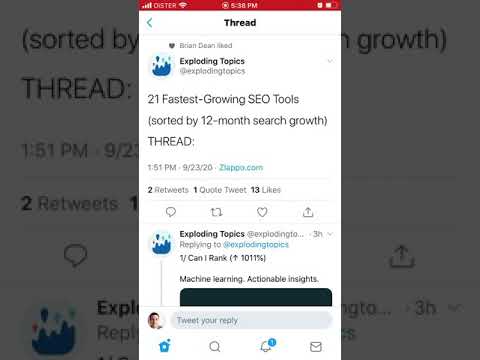Twitter აადვილებს სხვა ადამიანების ტვიტების გაზიარებას Retweet ფუნქციის გამოყენებით. როდესაც თქვენ გადააკეთებთ სხვის იდეებს, მედიას ან ბმულებს, გექნებათ შესაძლებლობა დაამატოთ თქვენი საკუთარი აზრები ციტატის ზემოთ. თუ არაფრის დამატება არ გსურთ, შეგიძლიათ უბრალოდ გადატვირთოთ ცვლილებები ყოველგვარი ცვლილების გარეშე-ორივე ვარიანტი ავტომატურად დაამატებთ ორიგინალ მომხმარებლის Twitter სახელსა და სიტყვას "retweeted" ციტატაში, რათა თქვენმა მიმდევრებმა იცოდნენ წყარო. ეს wikiHow გასწავლით თუ როგორ ციტირებთ სხვისი ტვიტერს Twitter- ზე.
ნაბიჯები
მეთოდი 1 დან 2: ციტირება Tweet

ნაბიჯი 1. გადადით იმ ტვიტერზე, რომლის ციტირებაც გსურთ
თუ გსურთ, რომ შეძლოთ ტვიტის ციტირება საკუთარი აზრების ან კომენტარების დამატებისას, ამის გაკეთება მარტივად შეგიძლიათ ამ მეთოდის გამოყენებით.

ნაბიჯი 2. დააწკაპუნეთ ან შეეხეთ retweet ღილაკს
ეს არის ხატი ტვიტის ქვემოთ, რომელიც ჰგავს ორ ისარს, რომელიც ქმნის კვადრატს. ეს ხსნის ფანჯარას, რომელიც გადახედავს ტვიტს და გაძლევთ საშუალებას დაამატოთ საკუთარი აზრები.
თუ თქვენ ხელახლა ავრცელებთ ახალ ამბებს, შეიძლება ნახოთ ამომხტარი ფანჯარა, რომელიც მოგთხოვთ სტატიის წაკითხვას რევიტირებამდე. თქვენ შეგიძლიათ დააწკაპუნოთ ან შეეხოთ ბმულს სტატიის სანახავად, ან შეეხეთ ციტატა ტვიტი გაგრძელება.

ნაბიჯი 3. შეიყვანეთ საკუთარი აზრები
ციტირების ხელახლა გაგზავნისას შეგიძლიათ ჩაწეროთ თქვენი საკუთარი ტექსტი, დაამატოთ ოთხამდე ფოტო, დაურთოთ ვიდეო ან ჩართოთ GIF.

ნაბიჯი 4. დააწკაპუნეთ ან შეეხეთ Retweet- ს
ეს იზიარებს თავდაპირველ ტვიტს, როგორც ციტატას, რომელსაც თან ერთვის თქვენი კომენტარი და/ან მედია. იმ პირის სახელი და სახელი, ვინც თავდაპირველად გააკეთა ტვიტი, ციტატის ზემოთ ჩანს.
მეთოდი 2 დან 2: რეტივირება

ნაბიჯი 1. გადადით იმ ტვიტერზე, რომლის ციტირებაც გსურთ
თუ თქვენ არ გსურთ დაამატოთ თქვენი კომენტარი იმ ციტირებას, რომელსაც თქვენ ციტირებთ, შეგიძლიათ უბრალოდ გადააკეთოთ იგი ცალკე. სიტყვა "რეტუტირებული" გამოჩნდება ტვიტის ზემოთ ხალხის არხებში, რათა მათ იცოდნენ, რომ ის რეტუტირებულია.
2020 წლის ოქტომბრის მდგომარეობით, Twitter ახლა ავტომატურად აჩვენებს ვარიანტს, რომ დაამატოთ თქვენი საკუთარი კომენტარები retweeting. ეს არ ნიშნავს იმას, რომ თქვენ უნდა დაამატოთ თქვენი აზრები მხოლოდ რაღაცის გადატვირთვისთვის, მაგრამ ეს შეიძლება თავიდანვე ასე ჩანდეს

ნაბიჯი 2. დააწკაპუნეთ ან შეეხეთ retweet ღილაკს
ეს არის ორი ისარი, რომლებიც ქმნიან კვადრატს ტვიტის ქვემოთ. ეს ხსნის ფანჯარას, რომელიც აჩვენებს ტვიტის გადახედვას. ეს ასევე გაძლევთ შესაძლებლობას დაამატოთ თქვენი საკუთარი კომენტარი, მაგრამ ამ შემთხვევაში, ჩვენ უბრალოდ ვიმეორებთ ციტატას თავისთავად.
თუ თქვენ ციტირებთ საინფორმაციო სტატიას, თქვენ შეიძლება ნახოთ შეტყობინება, რომელიც შეგახსენებთ სტატიის წაკითხვას სათაურის ხელახლა გამოქვეყნებამდე. დააწკაპუნეთ ან შეეხეთ ბმულს სტატიის წასაკითხად, თუ გსურთ, ან აირჩიეთ ციტატა ტვიტი გაგრძელება.

ნაბიჯი 3. დააწკაპუნეთ ან შეეხეთ Retweet- ს
ორიგინალური ტვიტი ახლა ხელახლა გაზიარებულია თქვენს საკუთარ ვადებზე.
ვიდეო - ამ სერვისის გამოყენებით, ზოგიერთი ინფორმაცია შეიძლება გაზიარდეს YouTube- თან